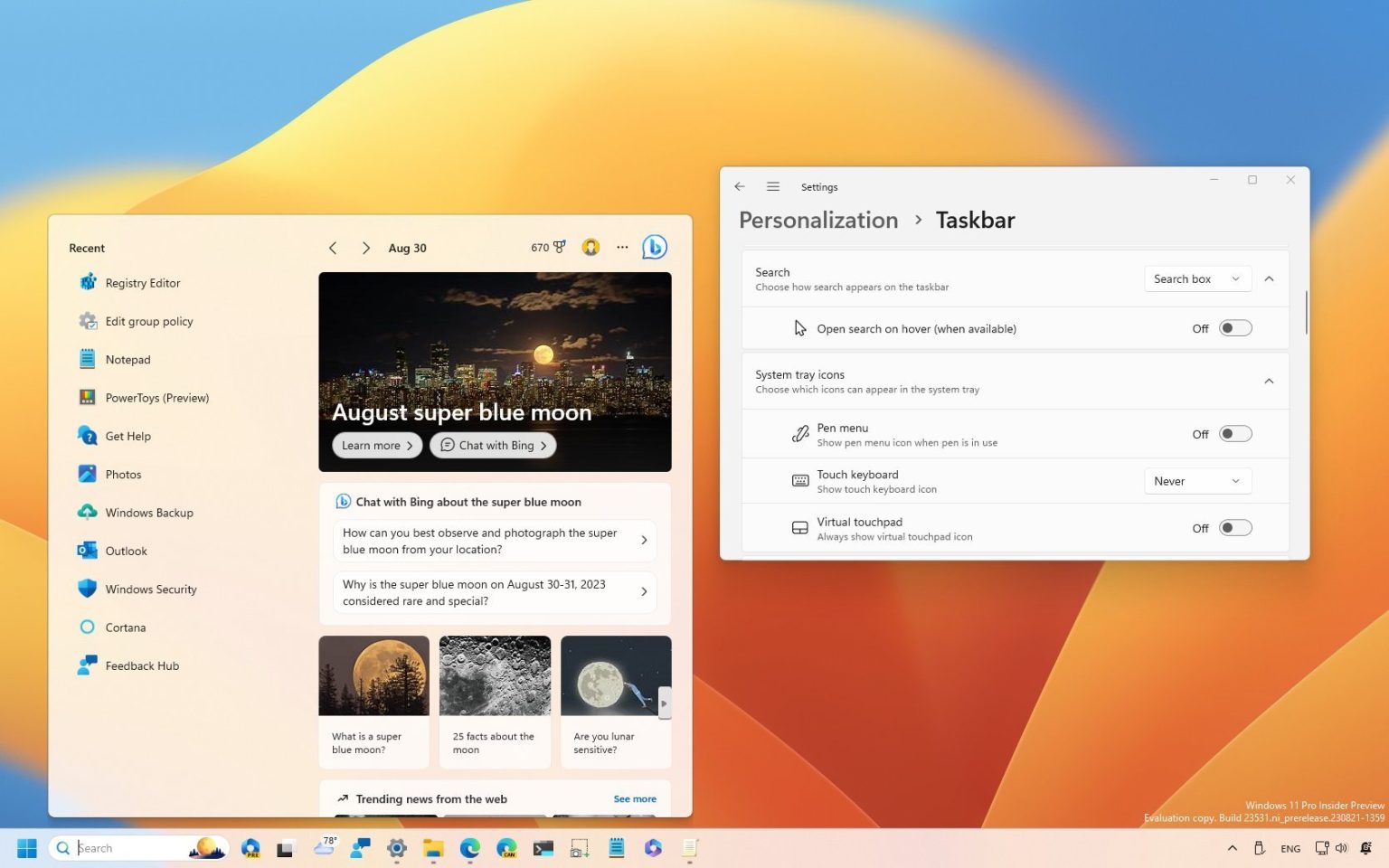Sous Windows 11 23H2, vous pouvez empêcher l'ouverture de la page d'accueil de recherche lorsque vous survolez le bouton dans la barre des tâches, et dans ce guide, vous apprendrez comment.
Dans le cadre des modifications apportées à la barre des tâches, la nouvelle version du système d'exploitation peut ouvrir le champ de recherche lorsque vous survolez le bouton. Cependant, même si ce changement peut faciliter l’accès à l’expérience, il peut également vous amener à ouvrir l’interface par accident. Si vous ne souhaitez pas cette fonctionnalité, il est possible de la désactiver depuis les paramètres de la barre des tâches, où vous pouvez également masquer la case si vous préférez lancer une recherche depuis le menu Démarrer.
Ce guide vous apprendra les étapes pour désactiver l’ouverture du champ de recherche au survol sous Windows 11 23H2.
Arrêter d'ouvrir la recherche au survol sous Windows 11
Pour empêcher l'ouverture de la page d'accueil de recherche au survol depuis la barre des tâches, procédez comme suit :
-
Ouvrir Paramètres sous Windows 11.
-
Cliquer sur Personnalisation.
-
Clique le Barre des tâches languette.
-
Éteins le « Ouvrir la recherche au survol (si disponible) » interrupteur à bascule.
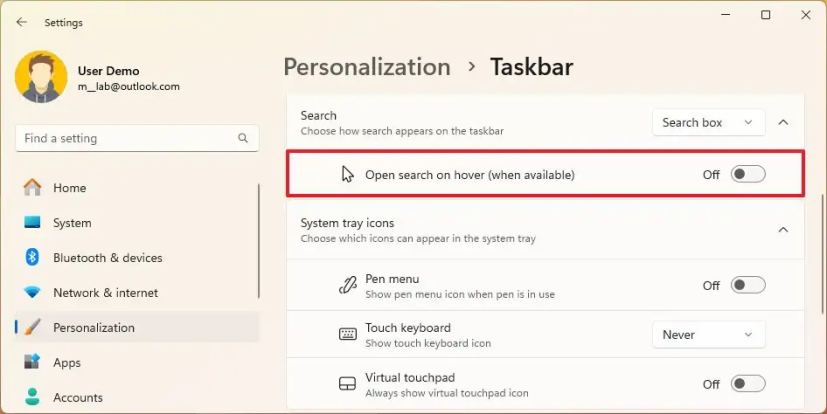
-
(Facultatif) Choisissez le style du bouton de recherche dans la liste Paramètres de « Recherche », notamment « Masquer », « Icône de recherche uniquement », « Icône et étiquette de recherche » ou « Barre de recherche. »
Une fois les étapes terminées, la page d'accueil de recherche ne devrait pas s'ouvrir automatiquement lorsque vous déplacez le pointeur de la souris sur le bouton de la barre des tâches.
Pourquoi vous pouvez faire confiance à Winfix.net
Je combine les connaissances d'experts avec des conseils centrés sur l'utilisateur, des recherches et des tests rigoureux pour garantir que vous recevez des guides techniques fiables et faciles à suivre. Examinez le processus de publication.